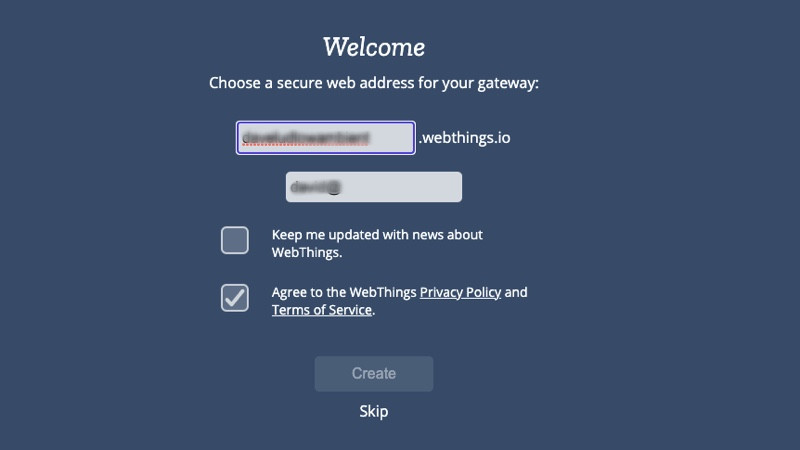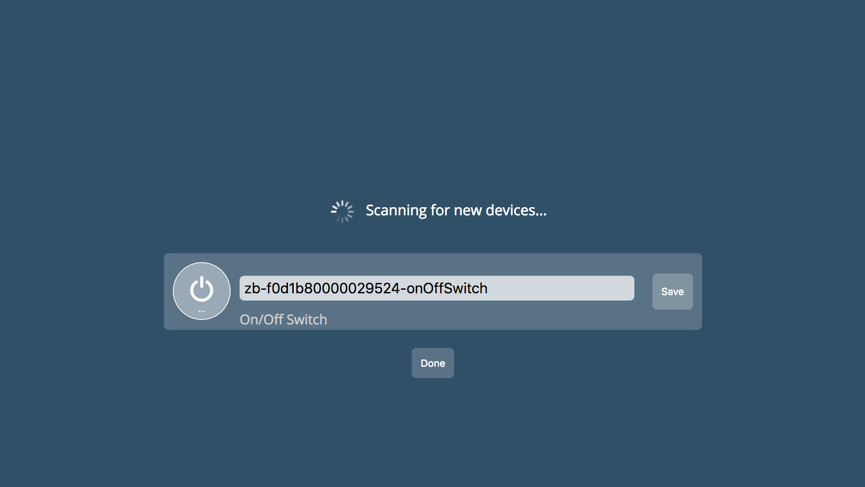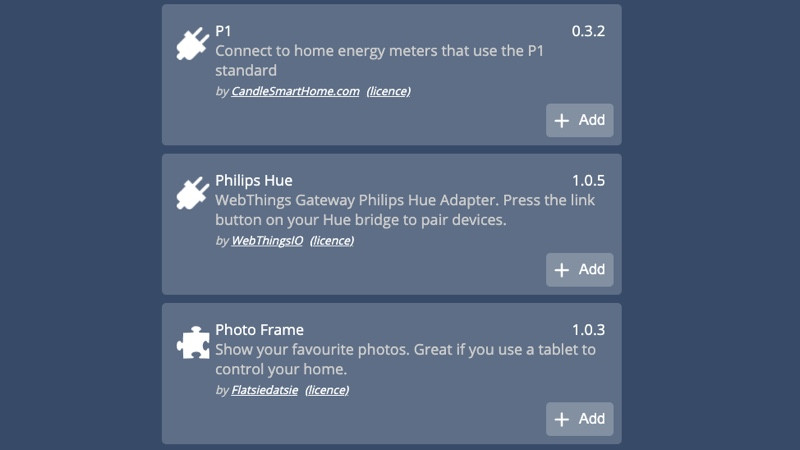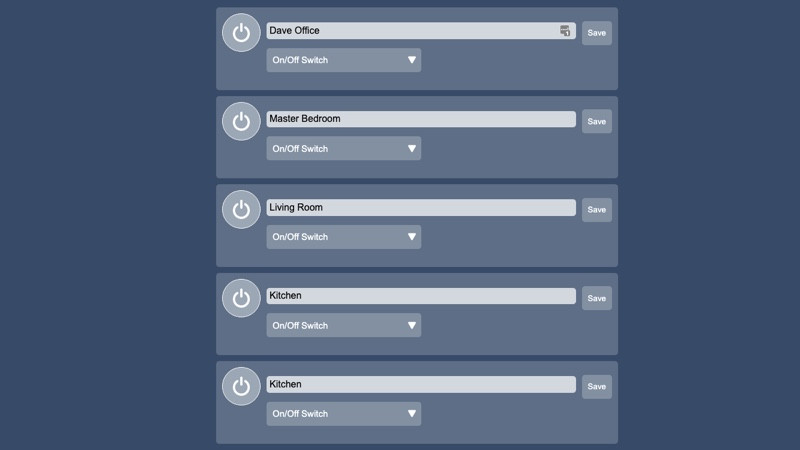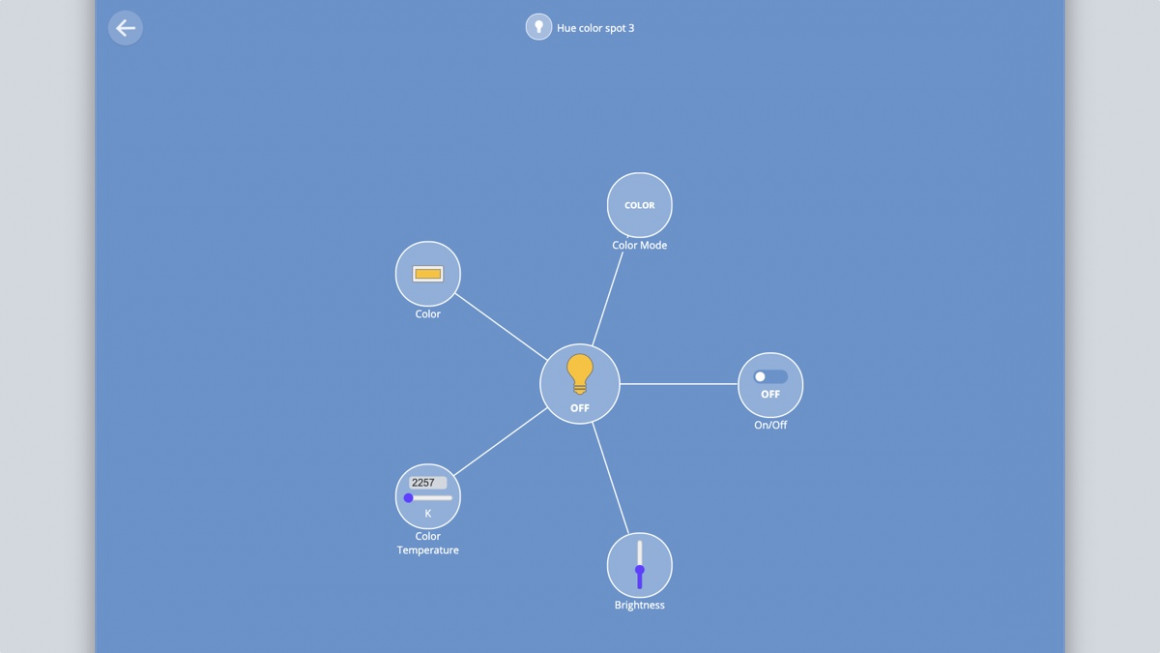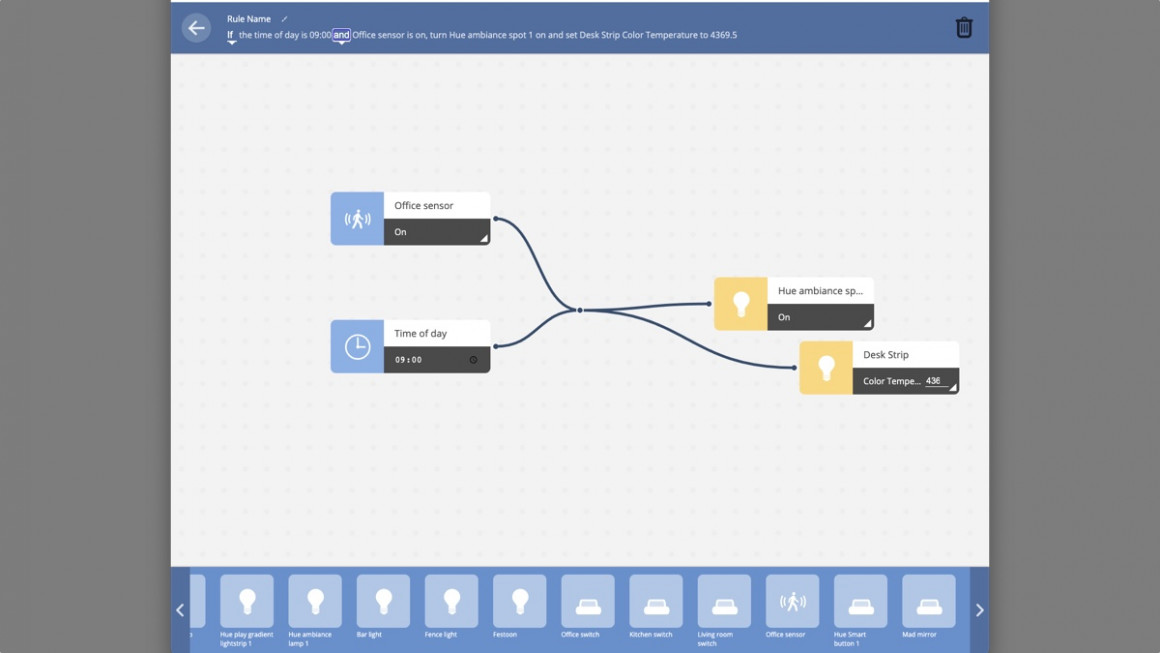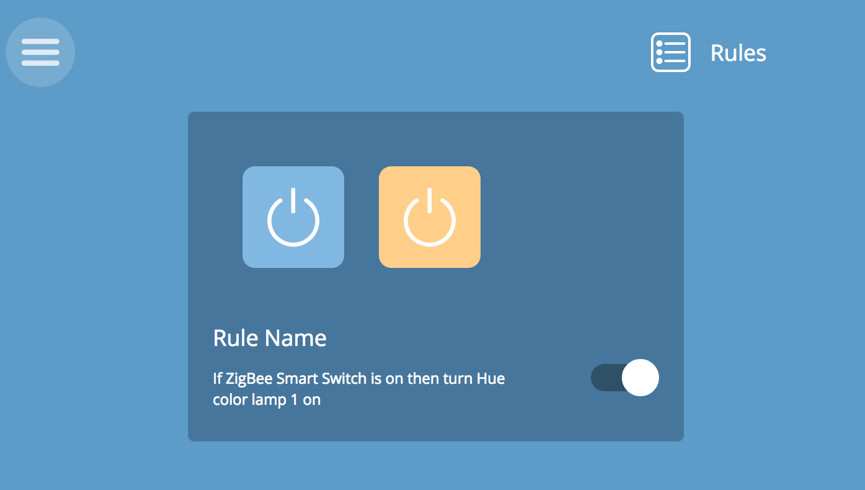So bauen Sie mit einem Raspberry Pi und dem WebThings Gateway Ihren eigenen Smart Home Hub
Einer der wichtigsten Punkte beim Bau eines intelligenten Zuhauses ist, dass Sie ein Zuhause haben können, das einfacher zu steuern ist und automatisch reagiert, wodurch Ihr Leben einfacher und bequemer wird. Obwohl es viele Mainstream-Systeme gibt, die dies tun, von Amazon Alexa bis Samsung SmartThings, verlassen sie sich darauf, Daten an große Unternehmen weiterzugeben.
Mit dem WebThings Gateway (früher bekannt als Mozilla Things) können Sie mit einem Raspberry Pi Ihren eigenen Heimautomatisierungsserver aufbauen.
Lesen Sie weiter: So richten Sie den Home Assistant ein und verwenden ihn
Mit dem WebThings Gateway können Sie mehrere Smart-Home-Geräte über ein einfaches und sicheres Webportal steuern, auf das Sie von zu Hause und aus der Ferne zugreifen können.
Mit WebThings Gateway können Sie Ihr vorhandenes Smart-Home-Kit verknüpfen, z. B. Lampen von Philips Hue ; Sie können jedoch auch Z-Wave- und Zigbee – USB-Dongles hinzufügen und Geräte direkt anschließen, z. B. eine Reihe von handelsüblichen intelligenten Schaltern, Dimmern und Sensoren sowie Ikea- und Cree-Glühbirnen.
Es ermöglicht Ihnen auch, If This Then That (IFTTT)-Stilregeln und einen Grundriss zu erstellen und (eingeschränkte) Sprachsteuerungen zu verwenden.
Hier ist, was Sie brauchen:
• Ein Raspberry Pi-Board – vorzugsweise ein Pi 3 oder Pi 4 mit integriertem Wi-Fi, aber ein Wi-Fi-Dongle sollte auch funktionieren.
• Eine saubere microSD-Karte mit mindestens 4 GB Speicherplatz.
• Ein kompatibler Zigbee-USB-Dongle und/oder ein Z-Wave-fähiger USB-Stick, um mit Geräten über dieses Protokoll zu kommunizieren.
• Einige kompatible Smart-Home-Geräte zum Hinzufügen. Hier ist die Liste der getesteten Geräte.
Einstieg
Als erstes müssen Sie die WebThings Gateway-Software auf Ihren Mac oder PC herunterladen. Es kann direkt von WebThings heruntergeladen werden .
Von hier aus müssen Sie die Software auf Ihre saubere SD-Karte flashen. Es gibt viele Mac- und PC-Programme, die das können, aber ich würde Etcher empfehlen .
Sobald Sie Etcher installiert haben, legen Sie die microSD-Karte in Ihren Computer ein (Hinweis: Die Art und Weise, wie ich dies auf meinem 12-Zoll-Apple MacBook erreicht habe, ist ziemlich komisch, wie oben abgebildet, aber Sie können auch USB-C-Kartenleser erhalten).
Alles, was Sie in Etcher tun müssen, ist das Bild von Ihrer Festplatte auszuwählen, das Laufwerk auszuwählen und auf Flash zu klicken. Es dauert ein paar Minuten, aber danach können Sie loslegen.
Einrichten des Raspberry Pi
Jetzt ist es fast an der Zeit, den Raspberry Pi hochzufahren. Vor dem Einschalten müssen Sie die mit der Things Gateway-Software geladene SD-Karte einlegen. Sie müssen auch die Zigbee- und/oder Z-Wave-USB-Dongles einstecken. Wir haben den Digi XStick (ZB-Mesh-Version) verwendet .
Wenn Ihr Pi kein integriertes Wi-Fi hat, können Sie einen USB-Wi-Fi-Adapter anschließen. Da dies als „kopflose” Maschine betrieben wird, müssen Sie sich keine Gedanken über das Anschließen eines Monitors, einer Tastatur oder eines anderen Zubehörs an den Pi machen.
Jetzt können Sie den Pi starten.
Verbinden mit Ihrem Gateway
Hier beginnt der clevere Teil. Nach ein oder zwei Minuten sollten Sie ein Wi-Fi-Netzwerk namens „WebThings Gateway XXXX” sehen, wobei XXXX aus vier Ziffern der MAC-Adresse Ihres Pi besteht. Verbinden Sie sich mit dieser Netzwerk-ID auf Ihrem Laptop oder Smartphone und Sie erhalten ein Popup-Fenster Sie werden aufgefordert, die SSID und das Kennwort für Ihr Heimnetzwerk einzugeben.
Das Gateway verbindet sich mit Ihrem Heimnetzwerk und das Popup verschwindet. Verbinden Sie sich erneut mit Ihrem Heimnetzwerk. Starten Sie dann einen Browser und geben Sie diese Adresse ein: http://gateway.local und Sie sollten sich mit der Web-Verwaltungsseite von WebThings verbinden.
Dies funktionierte zunächst nicht, und ich musste in den Bereich für verbundene Geräte meines Routers gehen und den Raspberry Pi in der Liste finden, um seine IP-Adresse zu erhalten. Ich könnte mich dann mit diesem verbinden (http://192.168.0.90 ).
Als nächstes müssen Sie Ihren eigenen Domainnamen erstellen (xxx.webthings.io). Dies ist die Adresse, die Sie in einen beliebigen Browser eingeben können, um Ihr Zuhause fernzusteuern. Sie müssen auch Ihre E-Mail-Adresse angeben und dann Ihre Auswahl über den Link in der E-Mail bestätigen, die Sie erhalten. Erstellen Sie abschließend ein Benutzerkonto für Ihr System.
Dinge hinzufügen
Um Ihr WebThings Gateway nützlich zu machen, müssen Sie Geräte hinzufügen. Wie Sie es tun, hängt von der Art des Geräts ab. Zigbee- oder Z-Wave-Geräte können direkt hinzugefügt werden, aber jedes Drittsystem, mit dem Sie sich über das Netzwerk verbinden, wie z. B. Hue-Leuchten, die über eine Bridge verbunden sind, muss auf andere Weise hinzugefügt werden.
Wir beginnen mit Zigbee- oder Z-Wave- Geräten.
Sobald die Einrichtung abgeschlossen ist, gelangen Sie direkt zum Startbildschirm von Things Gateway. Unten rechts sehen Sie ein „+” und das Gateway sucht nach verfügbaren Geräten. Stellen Sie also sicher, dass sie angeschlossen sind.
Getestet habe ich das mit einem zum Zigbee IoT-Standard kompatiblen Sylvania Smart Plug, der vom Digi XStick USB-Stick schnell erkannt wurde. Sie können ihm einen benutzerdefinierten Namen geben und ihn dann speichern. Der Schalter erscheint jetzt auf der Startseite von Things und kann genau wie angekündigt mit einem Fingertipp/Klick ein- und ausgeschaltet werden.
Um Geräte hinzuzufügen, die bereits mit der App des Originalherstellers eingerichtet wurden, müssen Sie zum Hauptmenü gehen (auf den Pfeil oben links klicken und dann auf das Hamburger-Menü klicken) und auf Einstellungen klicken.
Klicken Sie auf Add-Ons und dann auf die Schaltfläche + unten rechts auf dem Bildschirm. Hier sehen Sie eine Liste aller unterstützten Geräte wie Sonos und Philips Hue.
Fügen Sie die gewünschten Plugins hinzu und gehen Sie dann zu Dinge und klicken Sie auf die Plus-Schaltfläche, um Elemente in Ihrem Netzwerk zu entdecken. Ihre Geräte sollten erkannt werden, aber mit Hue müssen Sie zuerst die Taste auf der Vorderseite der Hue Bridge drücken.
Sie erhalten eine Liste der erkannten Geräte. Klicken Sie neben allen, die Sie zu WebThings hinzufügen möchten, auf Speichern. Klicken Sie auf Fertig, wenn Sie fertig sind.
Steuerung von Geräten
Auf der Seite Dinge sehen Sie alles, was mit Ihrem Server verbunden wurde. Für jedes Gerät, das ein- oder ausgeschaltet werden kann, können Sie einfach auf das Symbol klicken, um es zu steuern.
Klicken Sie für mehr Kontrolle auf das kleine Splat-Symbol neben dem Symbol, um eine vollständige Liste der Steuerelemente zu erhalten. Mit Hue-Lampen können Sie beispielsweise die Farbe und Helligkeit in diesem Bildschirm ändern.
Sie erhalten keine Szenen von Hue, und Sie können nicht mehrere Geräte in Gruppen gruppieren, was eine Schande ist.
Wenn Sie Ihr Zuhause automatisieren möchten, können Sie auf das Hauptmenü klicken und Regeln auswählen und dann auf das Plus-Symbol unten auf der Seite klicken. Sie können Geräte, die unten auf der Seite aufgelistet sind, entweder in den Eingangs- oder Ausgangsbereich ziehen.
Sie werden sehen, dass Sie neben Geräten auch einige integrierte Extras wie die Tageszeit erhalten.
Der Input-Bereich ist der Trigger-Bereich, und Sie wählen die gewünschten Eigenschaften aus. Hier habe ich eine Regel, die besagt, dass die Regel ausgelöst wird, wenn die Tageszeit 9 Uhr morgens ist und eine Bewegung auf dem Sensor auftritt. In der Ausgabesektion (der Aktion) habe ich zwei Lichter eingeschaltet.
Beachten Sie, dass Sie nicht viel Flexibilität erhalten und beispielsweise keine Regel festlegen können, die zwischen bestimmten Stunden ausgeführt wird. Sie können die Option für Trigger von „Und” (sie müssen alle wahr sein) auf Oder (jede Eingabe muss wahr sein) ändern.
Things Gateway – Zusätzliche Funktionalität
Wenn Sie im Bereich Add-ons nachsehen, werden Sie feststellen, dass es praktische Extras gibt. Beispielsweise können Sie den Abschnitt Wetter so einrichten, dass er Ihnen Wettervorhersagen liefert, die Sie zum Auslösen von Regeln verwenden können.
Es ist nicht so benutzerfreundlich einzurichten, und nach der Installation müssen Sie auf die Schaltfläche Konfigurieren klicken und Ihre Adresse in Breiten- und Längengrad angeben (www.latlong.net ist hier nützlich) und einen API-Schlüssel bereitstellen (verwenden Sie openweathermap).
Sie können beispielsweise den Smart Switch, der Ihren Fernseher steuert, mit der Wohnzimmerlampe verbinden und beide gleichzeitig ausschalten. Sie können die Schlafzimmerlampe einschalten und die mit dem Smart Switch verbundene Kaffeekanne einschalten.
Sie können sogar Ihren eigenen Grundriss Ihres Hauses hochladen und Ihre Geräte entsprechend positionieren. Dies bietet eine weitere Möglichkeit, Geräte von Raum zu Raum zu steuern.
Es gibt jetzt eine Sprachsteuerung über ein Add-On, das auf das Weckwort lauscht (Hey, WebThings). Dazu müssen ein Mikrofon und ein Lautsprecher mit Ihrem Pi-Server verbunden sein, und ich konnte es nicht testen.